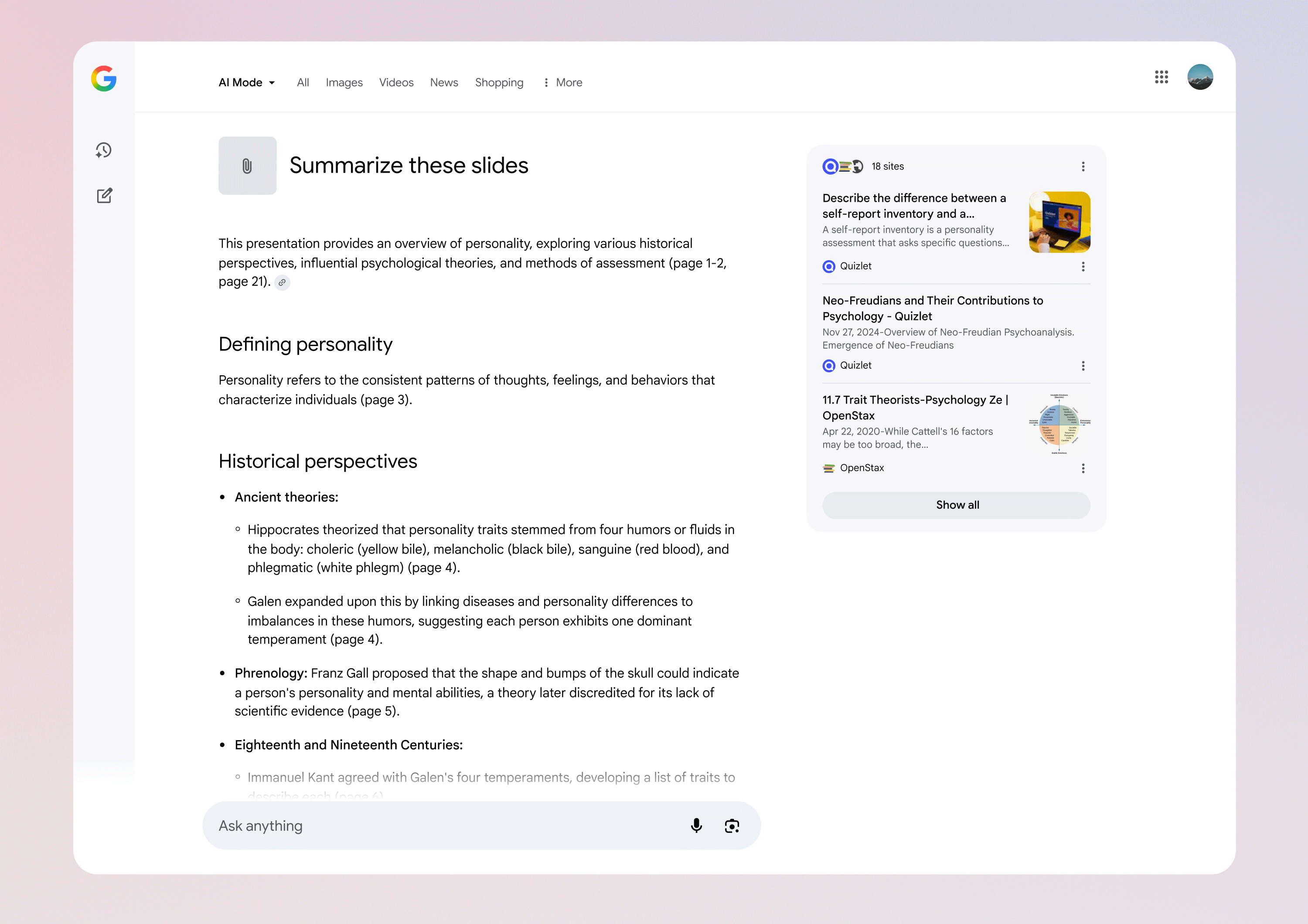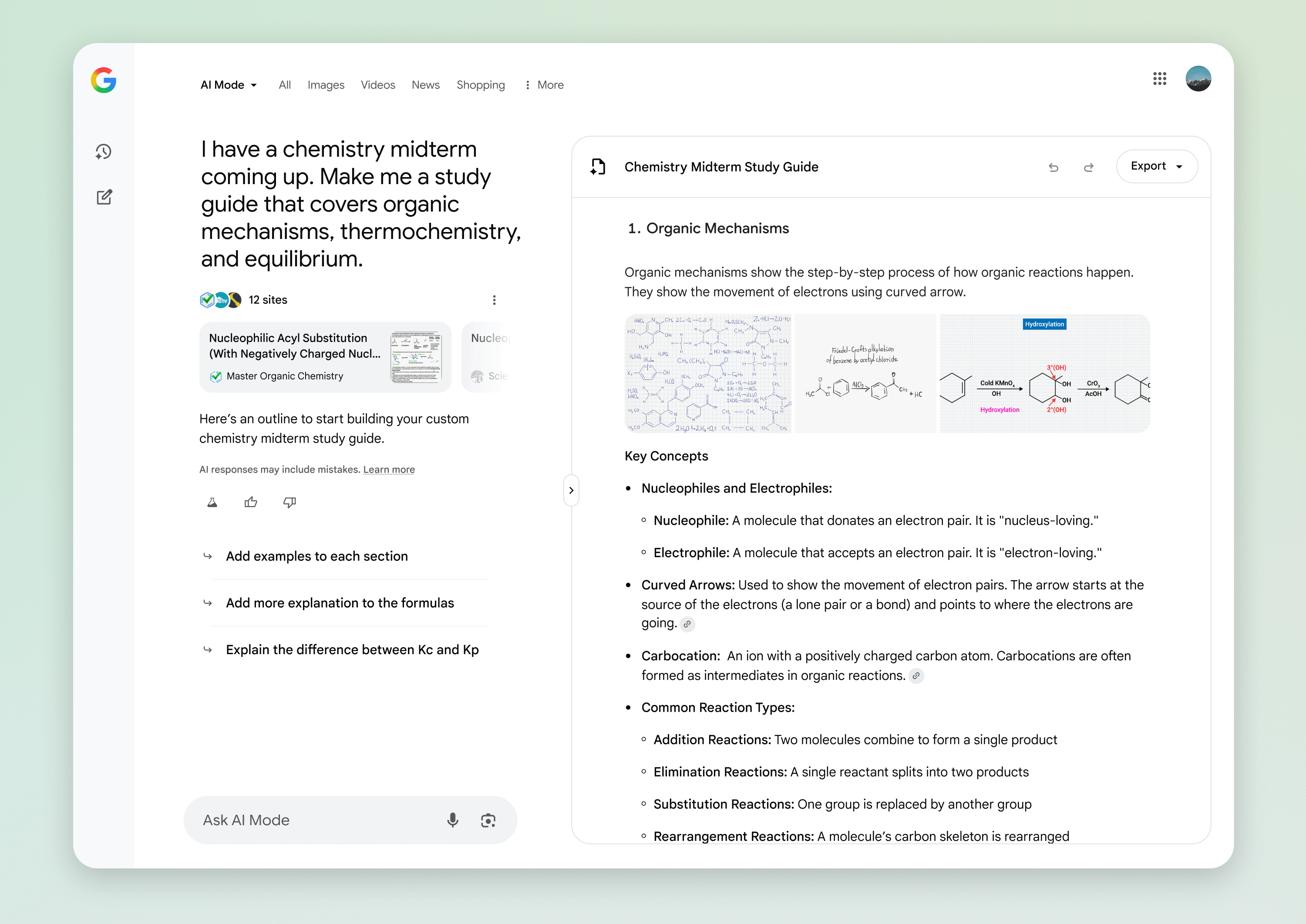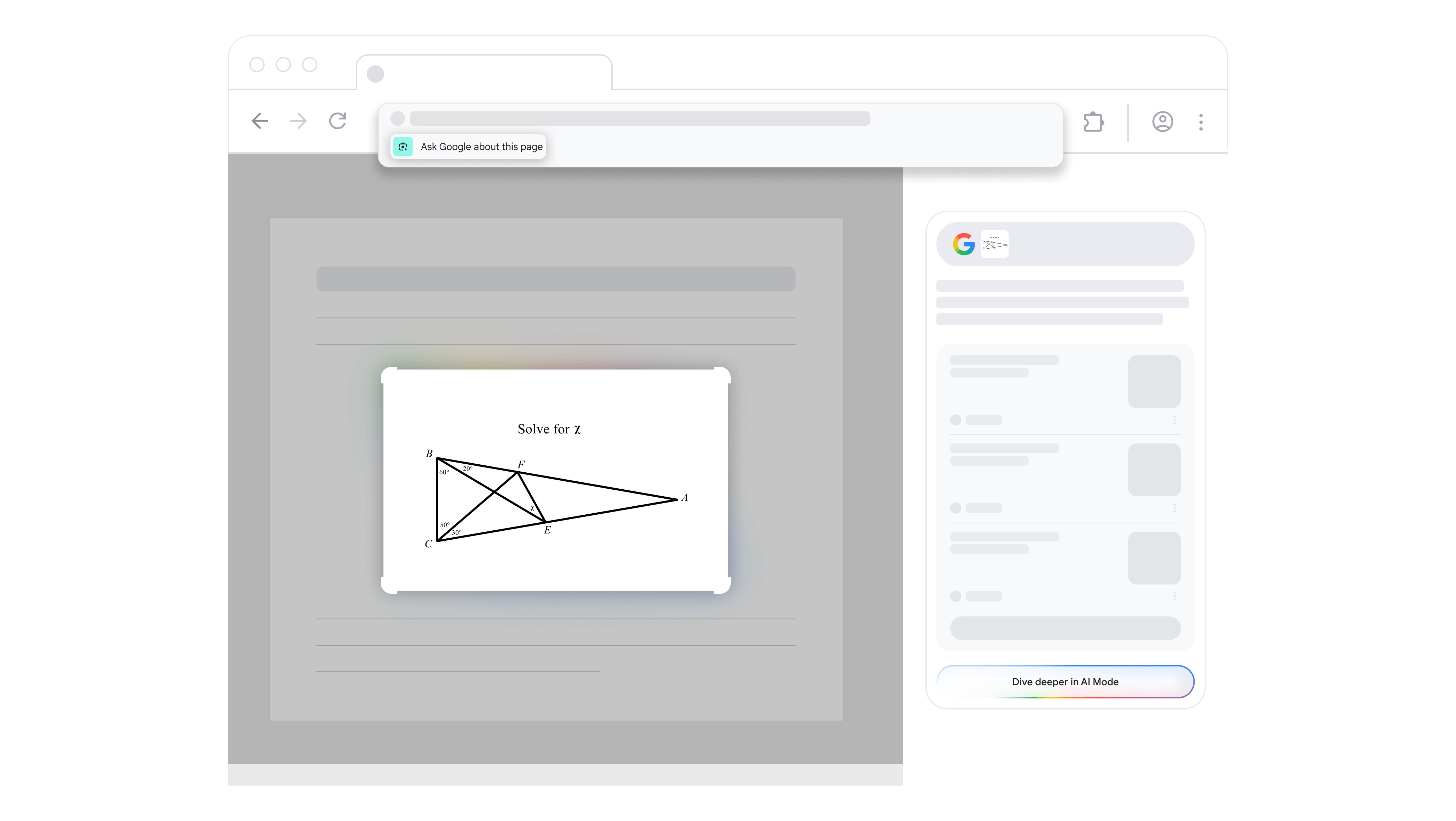Режим Google AI добавил возможность загружать PDF -файлы и изображения для ваших запросов. Google также добавил функцию Canvas, чтобы помочь вам планировать вещи, пока вы задаете вопросы AI в режиме. Наконец, Google обновил поиск во время просмотра, чтобы добавить в режим искусственного интеллекта.
Это все часть объявления Google недавно сделал, включая Search Live с видео.
(1) Загрузить изображения и PDF -файлы: теперь вы можете загружать изображения и вскоре PDF, Google добавит больше филетипов в будущем, когда вы зададите вопросы в режиме искусственного интеллекта. Затем Google AI -режим проанализирует файл, который вы загружаете, и отвечают на вопросы на основе файла.
Google сказал: «В ближайшие недели мы добавляем поддержку загрузки PDF на рабочем столе, чтобы вы могли задать подробные вопросы об этих документах и внести этот контекст в ваш поиск». «Режим AI проанализирует содержимое вашего файла и перекрестно ссылается на него с соответствующей информацией из Интернета, чтобы предоставить полезный ответ AI, а также выдающиеся ссылки, чтобы вы могли копать глубже»,-добавил Google.
Вот как это выглядит:
Вот видео об этом в действии:
https://www.youtube.com/watch?v=rnszvckdvog
(2) Canvas: холст в режиме искусственного интеллекта позволяет создавать планы и организовать информацию на динамической боковой панели, которая обновляется по мере продвижения. Google сказал мне, что это полезно для таких вещей, как домашнее задание или планирование путешествий. Вы можете уточнить вывод, пока он не ответит на ваши точные требования, с информацией из Интернета или ваших собственных файлов.
С помощью холста вы можете создавать планы и организовать информацию на нескольких сеансах на динамической боковой панели, которая обновляется по мере продвижения. Например, если вы хотите создать план обучения для предстоящего теста, просто спросите режим искусственного интеллекта, затем нажмите кнопку «Создать холст», чтобы начать работу.
Это произойдет в следующие недели для пользователей, зарегистрированных в эксперименте Labs Mode AI в США. Эти пользователи начнут видеть холст в настольных браузерах. Просто ищите опцию «Создать холст», которая появляется, когда вы просите о помощи создать или планировать что -то.
Вот как это выглядит:
Вот видео об этом в действии:
https://www.youtube.com/watch?v=Kv0x2_hp-98
(3) Поиск во время просмотра с помощью Google Lens: объектив в Chrome уже позволяет искать то, что вы видите в браузере настольных компьютеров. Начиная с этой недели, вы сможете задать последующие вопросы через режим искусственного интеллекта, нажав «Режим ИИ» в верхней части результатов объектива или кнопку «Погружение глубже» в нижней части обзора ИИ.
Это внутри Объектив с хромом А вот пример, приведенный Google:
Возможно, вы смотрите на проблему с геометрией и хотите лучше понять одну из диаграмм. Нажмите «Спросите Google об этой странице» из адресной строки и выберите диаграмму. Вы получите обзор ИИ с снижением информации о ключе непосредственно на боковой панели. И на этой неделе вы сможете выполнить больше вопросов через режим искусственного интеллекта, выбрав режим ИИ в верхней части результатов поиска объектива или нажав кнопку «Погружение глубже» в нижней части обзора ИИ.
Вот что Робби Стейн из Google опубликовал на социальных сетях:
Загрузка файлов 2/6 в режиме искусственного интеллекта позволяет легко задавать вопросы о домашней работе или материалах курса. На рабочем столе вы сможете загружать изображения и PDF -файлы — например, слайды лекций или заметки класса — чтобы получить резюме или глубже с информацией из Интернета. pic.twitter.com/iirxed84md
— Робби Стейн (@rmstein) 29 июля 2025 года
4/6, когда вам нужно спросить о том, что вы видите в Интернете, мы запускаем новый способ доступа к режиму искусственного интеллекта через объектив на рабочем столе Chrome. Ищите свой экран с объективом, чтобы получить обзор ИИ с быстрым пониманием. И скоро, вы сможете нажать «Погружение глубже», чтобы продолжить в ИИ… pic.twitter.com/efhi7mgfmz
— Робби Стейн (@rmstein) 29 июля 2025 года
6/6, чтобы попробовать поиск в прямом эфире с видео и холстом, убедитесь, что вы выбрали эксперимент Labs Ai Mode, где мы вводим самые передовые возможности. https://t.co/jytkavcl38
— Робби Стейн (@rmstein) 29 июля 2025 года
Обсуждение на форуме в ХПолем